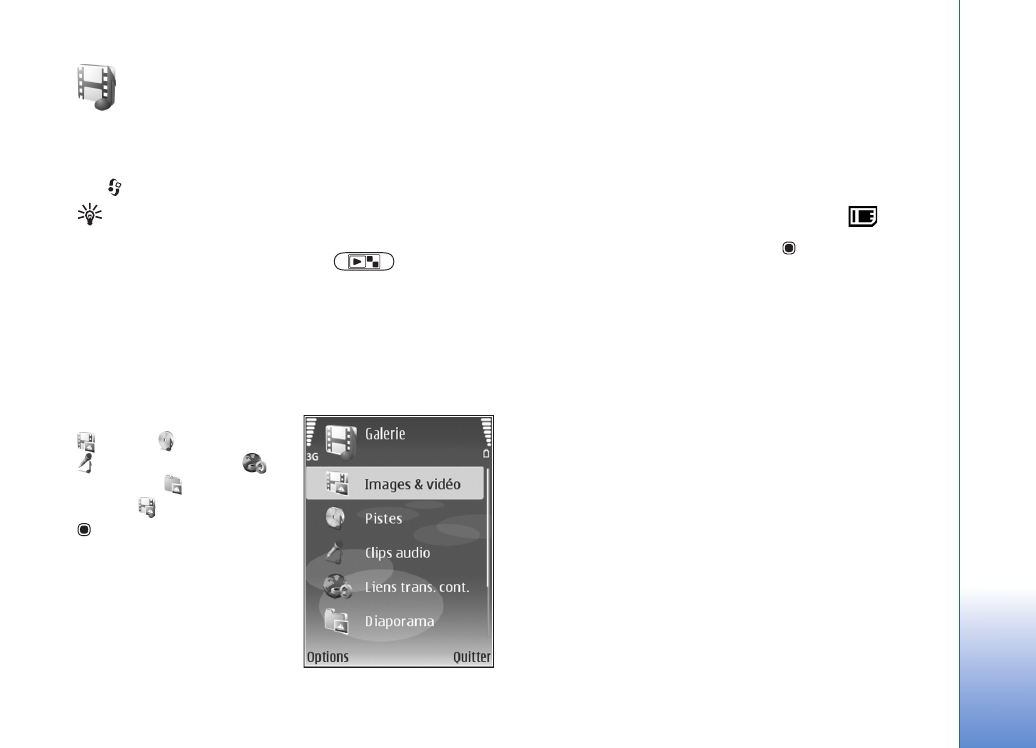
Afficher et parcourir des fichiers
Sélectionnez
Images & vidéo
,
Pistes
,
Clips audio
,
Liens trans. cont.
,
Diaporama
ou
Ts les
fichiers
et appuyez sur
pour l'ouvrir.
Vous pouvez parcourir et
ouvrir des dossiers, mais
aussi marquer, copier et
déplacer des éléments dans
les dossiers. Vous pouvez
également créer des albums
et marquer, copier et ajouter des éléments aux albums.
Voir « Albums », p. 34.
Les fichiers stockés sur votre carte mémoire compatible
(si elle est insérée) sont indiqués par l’icône
.
Pour ouvrir un fichier, appuyez sur
. Les clips vidéo,
les fichiers .ram et les liens de diffusion sont ouverts
et lus dans l'application
RealPlayer
et les clips audio
dans
Lecteur audio
. Voir « RealPlayer », p. 57 et « Lecteur
audio », p. 44.
Pour copier ou déplacer des fichiers vers la carte mémoire
(éventuellement insérée) ou la mémoire de l’équipement,
sélectionnez un fichier et
Options
>
Déplacer et copier
>
Copier ds carte mém.
ou
Dépl. vers carte mém.
ou
Copier
dans mém. tél.
ou
Dépl. vers mém. tél.
.
Pour télécharger des pistes ou des clips audio dans la
Galerie
à l'aide du navigateur, dans les dossiers
Pistes
ou
Clips audio
, sélectionnez
Téléch. des pistes
ou
Téléch.
audio
. Pour télécharger des photos ou des vidéos, dans
le dossier
Images & vidéo
, sélectionnez l'icône de
téléchargement. Le navigateur s’ouvre et vous pouvez
choisir un signet à partir duquel le site peut télécharger.
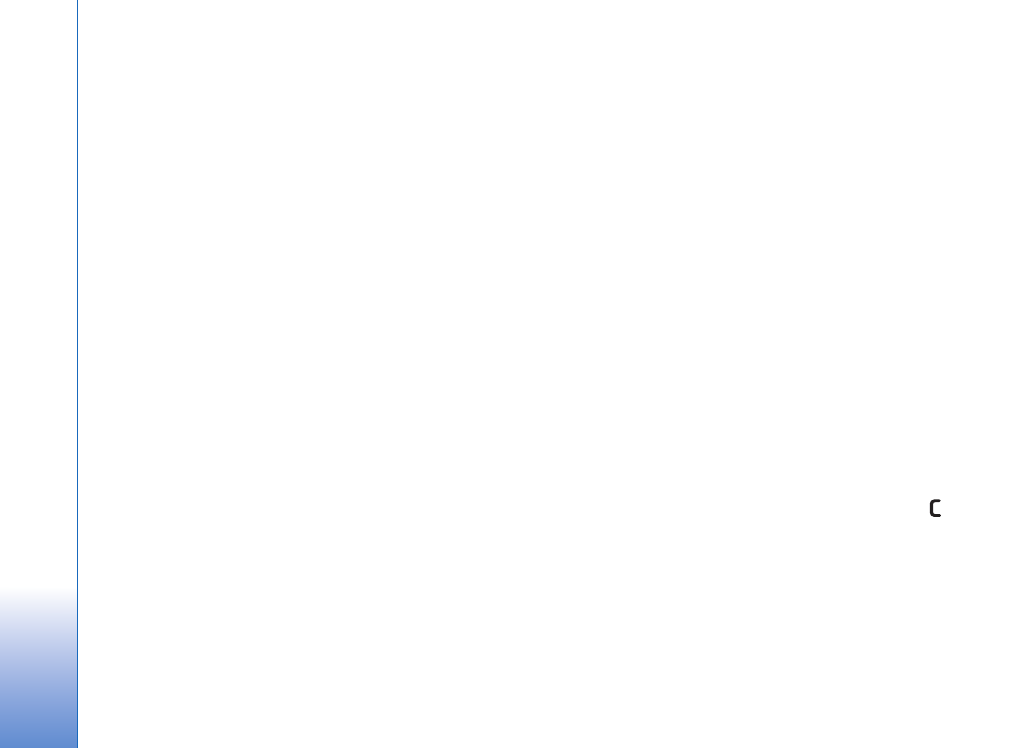
Galerie
32